Jak włączyć pasek narzędzi administratora?
- Poziom trudności:
Zauważalną przewagą WordPressa wśród innych systemów do zarządzania treścią jest pasek narzędzi pozwalający na szybki dostęp do kokpitu, edycji wpisu/strony czy dodawania nowych treści. Chociaż po instalacji czystego WordPressa i zalogowaniu się na konto administratora pasek powinien automatycznie się pokazać po wejściu na Twoją stronę, to w praktyce czasami pasek się nie wyświetla. W tym mikrokursie chciałbym Ci zaproponować kilka porad, które mogą pomóc przywrócić pasek we właściwe miejsce.
Zacznijmy od najprostszych rozwiązań. Bardzo możliwe, że Twój pasek nie jest widoczny bo opcja jego wyświetlania jest wyłączona w panelu. Aby to sprawdzić wejdź do Użytkownicy -> Twój profil i znajdź opcję:
![]()
Jak widać powyżej opcja wyświetlania paska narzędzi została wyłączona. Zaznaczenie opcji „Pokazuj pasek narzędzi” powinno załatwić problem.
Szablon nie obsługuje paska narzędzi
Byłoby dziwne gdyby kupiony albo pobrany z domyślnych szablonów na wordpress.org szablon nie obsługiwał domyślnie paska narzędzi. Może się jednak zdarzyć, że ktoś omyłkowo usunął kod odpowiadający za Jego wyświetlanie.


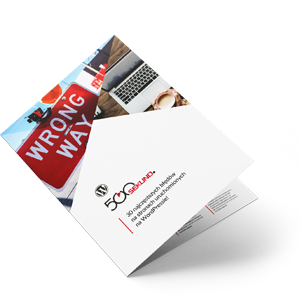 Każdy, kto zapisze się na newsletter otrzyma ebooka pt.
Każdy, kto zapisze się na newsletter otrzyma ebooka pt. 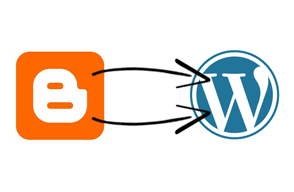








Komentarze — Napisz pierwszy komentarz
Czy powyższe wskazówki były skuteczne? Jeśli tak, podziel się swoimi spostrzeżeniami w komentarzu. Gdybyś chciał się podzielić ze mną skrawkiem kodu aby uzupełnić minikurs to skorzystaj z portalu pastebin.com i wyślij linka do kodu. Instrukcje jak to zrobić znajdziesz tutaj.